MacBookでWebの自動テストを行っていると否応無しに出てくる問題がInternetExplorerのテストが出来ない ![]() という点である。イチバン仕様がガラパゴスなのに、である。
という点である。イチバン仕様がガラパゴスなのに、である。
というコトで、どうにかせな!と見つけたのがmodern.ieです。
https://www.modern.ie/ja-jp
VirtualBoxに入れることでリアルなWindows環境が手に入ります!!
VirtualBoxにmodern.ieを入れる作業はココを見ればOK。
https://www.modern.ie/ja-jp/virtualization-tools#downloads
ホストオンリーアダプターの設定も忘れずに!!
Windowsを開けた!というとこからスタートです。
Java・Selenium・Chrome・Firefoxのダウンロード
Seleniumと動かすのに必要なJava、そしてどうせなら!!ってコトでChromeもFirefoxもテストできるように!と、これら4つをダウンロードします。
SeleniumはJavaと同じフォルダに入れるのがオススメです!
ポート4444をこじ開ける
ココをこじ開けないとMacのPHPUnit側からの指令が届きません!!
最初はファイヤーウォールで閉じられているので開けましょう。
こじ開けるのにファイヤーウォール詳細設定まで行きます。コントロールパネルからファイヤーウォールのあるところまで行き左にある「Advanced setting」の箇所をクリックして以下の写真の画面まで出します。
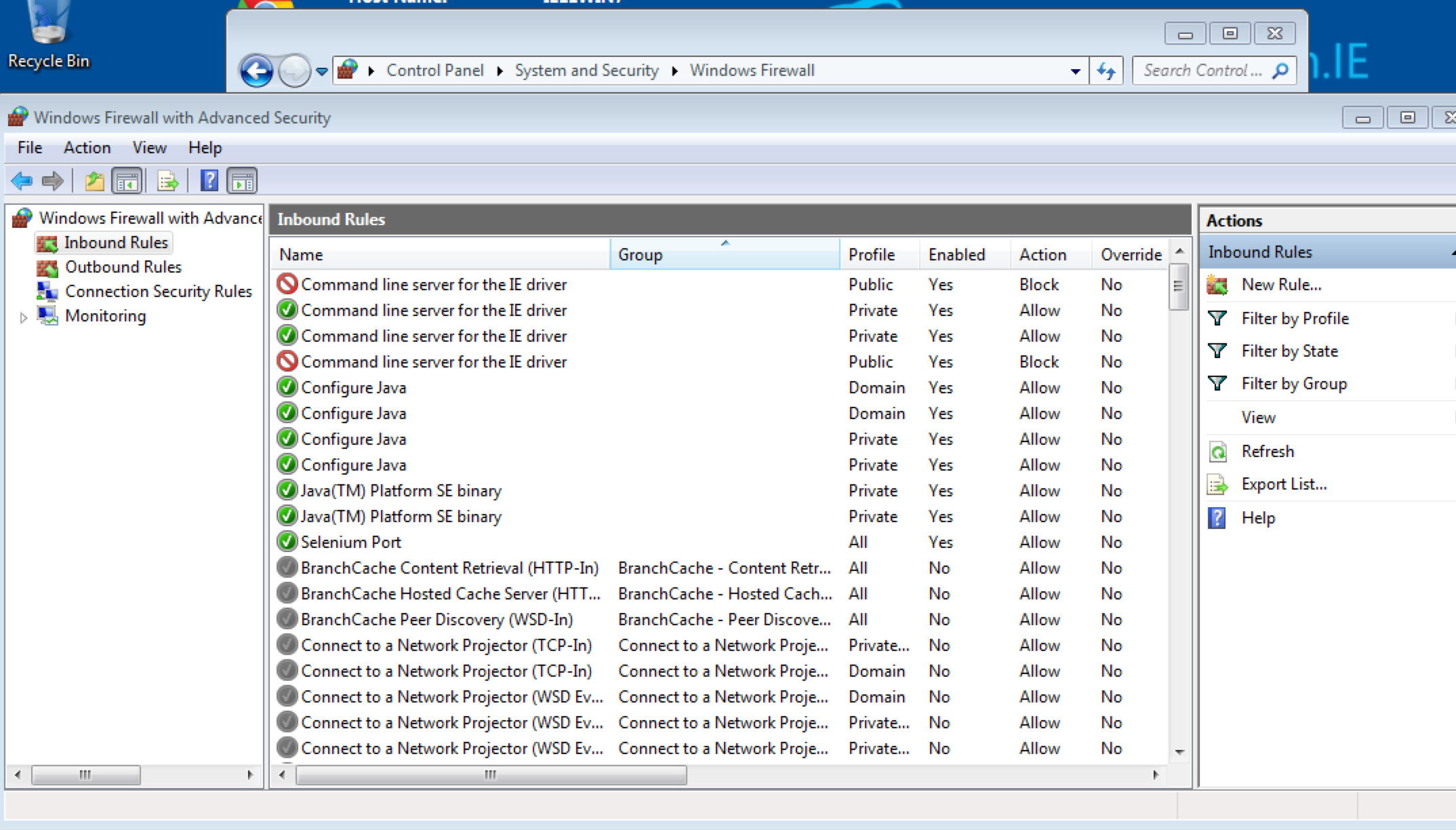
そして右にある「New Rule」をクリックして新しいルールを下記のように設定します。
- Ruletype → Port
- Protocol → TCP
- Port → 「Specific local ports」4444
- Action → Block以外のいずれか。User指定の場合は登録してね。
- Profile → 全てにチェックのままでOK
そして名前を付けて登録すればオーケー。
かなり、手探りでココはしたので、どなたかもっと良いアドバイスいただけたら、と!
ChromeDriverとIEDriverをダウンロード
ChromeとIEを動かすのに必要なDriverを下記からダウンロードする。ダウンロードしたDriverはSeleniumServerと同じ場所におこう。
http://docs.seleniumhq.org/download/
起動バッチ作成
いちいちコマンドプロンプトを立ち上げているのは、かなり効率が悪いのでデスクトップにバッチファイルを配置する。
これは、その一例。
cd C:\Program Files\Java\jre1.8.0_25\bin
java -Dwebdriver.chrome.driver=
chromedriver.exe -Dwebdriver.ie.driver=IEDriverServer.exe -jar selenium-server-standalone-2.44.0.jar
これを起動と同時に立ち上げるようにするのもよろし。